同じ内容を何度も入力する場合、同じ列であればショートカットで簡単にコピーすることが可能です。
Alt+↓の使い方
同じ列で入力済みの内容をリストでコピー
Alt+ ↓
Alt+ ↓
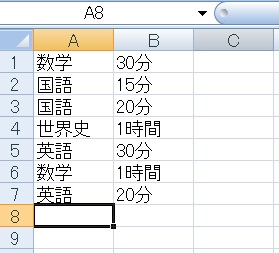
こんな感じの勉強記録をつけているものとします。科目や時間はある程度決まっているので、同じ内容を何度も入力するか、探してきてコピーする必要があります。
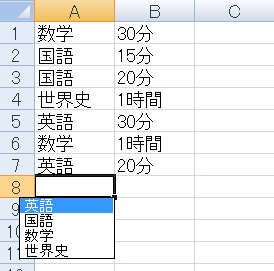
こういう場合セルを選択した状態で、Alt+ ↓ を押すことで、上の入力項目をリスト表示することができます。
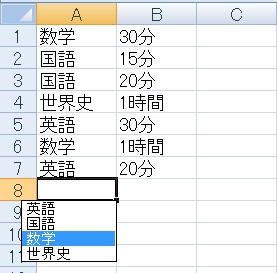
↓ を押して科目を選び、Enterで確定します。
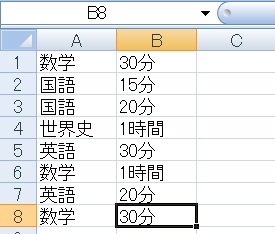
ショートカットのみで上のデータをコピーすることができました。
このやりかたを使うにはデータを縦に入力していく必要があります。また、項目が膨大になるとそれはそれで大変なので、選ぶ項目がそれほど多くない場合に有効なテクニックです。
クリックして入力内容をリストから選びたい場合は、プルダウンの作り方を参照してみてください。

Excel(エクセル)で使える時短ショートカット集
Excelでよく使う(あるいは人によっては役にたつ)ショートカットを集めてみました。

Excel(エクセル):プルダウンリスト
Excelのプルダウンリスト関連の操作、設定まとめです。
データの入力規則(リスト)
データタブ→データの入力規則から、決まった選択肢を表示して入力させるプルダウンリストを作ることができます。
プルダウンリスト...





















コメント